担当者のアカウントを新たに作成することができ、登録後に情報を編集することもできます。
※管理者権限の方のみご利用頂けます。
※本記事に掲載された内容は作成日時点のものであり、システムのリリースにより、実際の画面や仕様と異なる場合がございます。
最新の情報はmeet inにログインの上、お知らせをご参照ください。
最終更新日:2021年12月12日
1.meet inにログインの上、右上のアカウント名をクリックします。
2.メニューが表示されますので、「企業情報設定」を選択します。
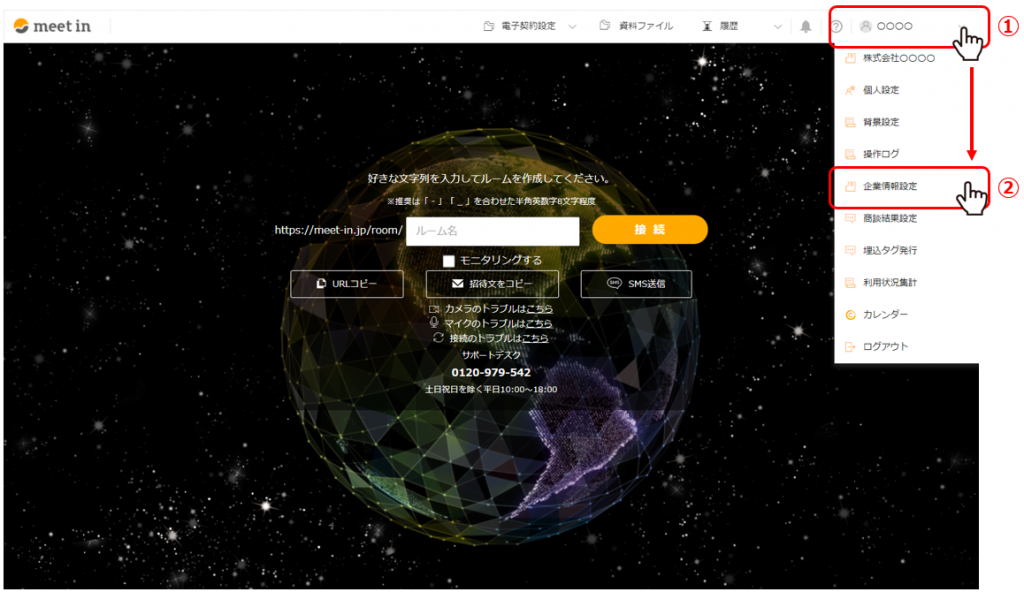
3.「クライアント/企業アカウント編集」画面に遷移しますので、画面下の「ユーザーアカウント一覧」までスクロールし、「追加」ボタンをクリックします。
※ご契約内容によっては、「追加」ボタンが表示されない場合がございますので、担当者までお問い合わせください。
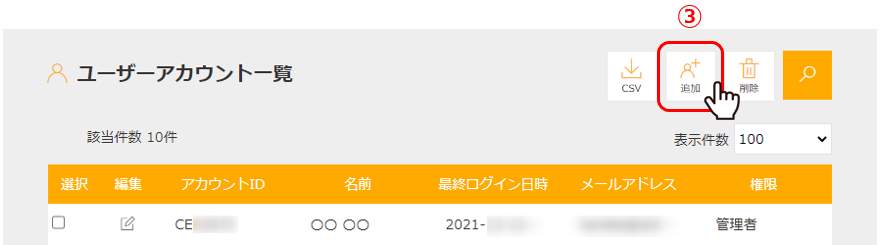
4.「個人情報・接続設定」画面に遷移しますので、必須項目を入力し、「登録する」をクリックします。
※パスワードはランダムな英数字8文字が自動で設定されております(画面では「········」と表示されています)が、ご自身で好きなパスワードに変更することもできます。この画面で設定したメールアドレス宛に、「support@meet-in.jp」から、パスワードが記載されたメール【meet-inサポート窓口】アカウント登録情報のお知らせが送信されます。メールが届かない場合は、迷惑メールBOXなどをご確認ください。
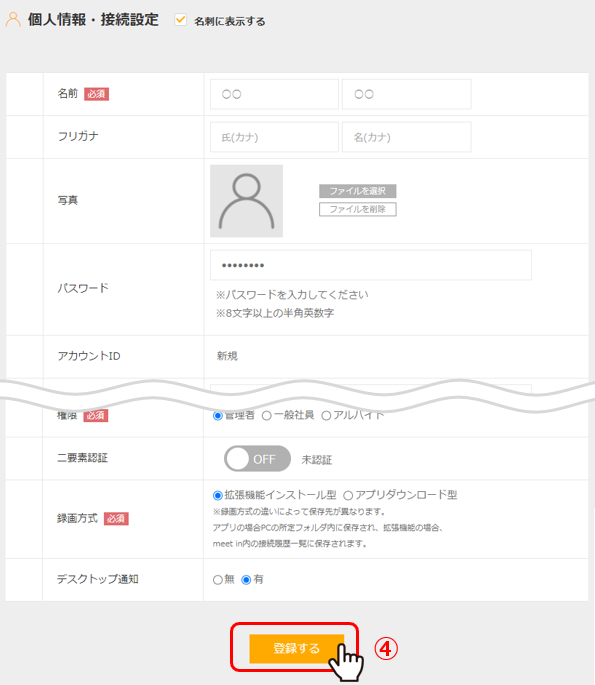
その他の項目については下記をご参照ください。
5.担当者の情報を変更する場合は、「ユーザーアカウント一覧」で該当の担当者の編集マークをクリックします。
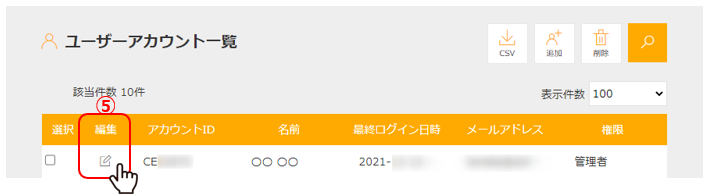
6.「個人情報・接続設定」画面に遷移しますので、情報を編集し、「登録する」をクリックします。
※この画面で設定したメールアドレス宛に、「support@meet-in.jp」から【meet-inサポート窓口】アカウント登録情報のお知らせが送信されます。パスワードを変更していない場合は「変更なし」と記載されます。メールが届かない場合は、迷惑メールBOXなどをご確認ください。